Trumpet Winsockの設定方法
Trumpet Winsock を用いてダイアルアップIP接続するための設定方法につい
て記載いたします。
●インストール
1.適当なディレクトリに Trumpet Winsock を解凍します。
> mkdir C:\TRUMPET
> C:
> cd \TRUMPET
> pkunzip twsk20b.zip
2.AUTOEXEC.BAT の環境変数 PATH に C:\TRUMPET を追加します。
3.Windows(R)が起動していない場合は起動します。
4.プログラムマネージャの「アイコン(F)」の「登録とグループの
作成(N)...」によりtcpman.exe と wping.exe を Windows(R)
に登録します。
●Trumpet Winsock の起動
1.tcpman.exe を起動します。Network Configration という画面が
表示されます。
2.次の項目を変更(入力)してください。
設定し終わったら、 OK をクリックしてください。
以下にない項目はディフォルトのままにしてください。
1.Name server : 210.172.74.16
2.Domain Suffix : wave-net.or.jp
3.Internal PPP (こちらをクリック)
4.SLIP PORT : お使いのモデムポート番号にあわせて下さい
5.Baud Rate : お使いのモデムのボーレートにあわせてください。
6.Online Status : DCD (RLSD) check をクリック
3.英語で警告メッセージがでます。これは「Trumpet Winsock を再起動
しないと設定は有効になりません」ということです。まだ設定があり
ますのでそれらを設定した後に再起動しますので、今は無視してかま
いません。
4.ログイン名とパスワードを設定します。
Dialler-Otherメニューで setup.cmd を実行してください。
画面の指示に従い、電話番号、PPPのログイン名、PPPのパスワードを入力
してください。
5.PAP(Authentcation)の設定を行います。
File - PPP options をチェックします。
[X] Use Password Authentication Protocol
Username PPPのログイン名を入力してください。
Password PPPのパスワードを入力してください。
6.Dialler-Optionの「Automatic login and logout on demand」を
チェックしてください。
7.ログインスクリプト login.cmd を書きかえます。
標準で添付されているlogin.cmd をそれぞれ添付リストのように変更して
ください。変更する場合はDialler-Edit scriptsでlogin.cmdを選ぶか、も
しくは直接メモ帳よりlogin.cmdを開いて変更してください。
8.Trumpet Winsock を終了してください。
●Trumpet Winsock の接続
1.tcpman.exe を起動します。すると自動的にログインいたします。
ATコマンドを発行し、電話をかけ、login:にxxxxxxxx
Password:にパスワードを発行します。2行くらいシステム
メッセージが表示されると、Script completed と表示され、
PPP ENABLED と表示されます。4秒くらいで以下の文字が
表示されるとダイアルアップIP接続が完了します。
MY IP address = xxx.xxx.xxx.xxx (xx は数字)
※再起動した場合などIPアドレスが 0.0.0.0 以外に設定されている
場合はこの表示がされませんがこの場合も正常に接続されています。
接続の確認
1. wping を実行します。
2. host : と表示されたら 210.172.74.16 と入力してください。
画面に t = *ms ... と表示され、 ms の前の数字が
刻々と変化すればOKです。
3. Ctrl-C を押してから左上をダブルクリックして終了して
ください。
また、直接 telnet、Mosaic 等のアプリケーションを起動して
チェックしていただいても結構です。
2.Trumpet Winsock をアイコンにしてください。
もし、Mosaic などのアプリケーションをお持ちでしたら、
起動してみてください。
●Trumpet Winsock の終了
Dialler-BYE するか、単に左上をダブルクリックしてください。
モデムに '+++' 'ATH' を発行して切断します。
# 添付リスト バージョン2.1F用login.cmd
if ![load $number]
if [query $number "Enter your dial up phone number"]
save $number
end
end
if ![load $username]
if [username "Enter your login username"]
save $username
end
end
if ![load $password]
if [password "Enter your login password"]
save $password
end
end
$modemsetup = "&c1"
$userprompt = "ogin:"
$passprompt = "assword:"
%attempts = 10
output "atz0"\13
if ! [input 10 OK\n]
display "Modem is not responding"\n
abort
end
output "at"$modemsetup\13
input 10 OK\n
%n = 0
repeat
if %n = %attempts
display "Too many dial attempts"\n
abort
end
output "atdp"$number\13
%ok = [input 60 CONNECT]
%n = %n + 1
until %ok
input 10 \n
wait 30 dcd
output \13
input 30 $userprompt
output $username\13
input 30 $passprompt
output $password\13
[Back]
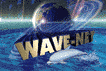
[Wave-Net Index]